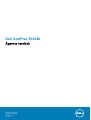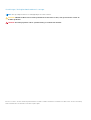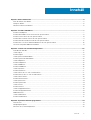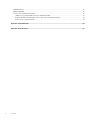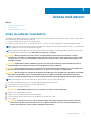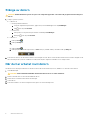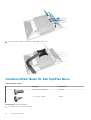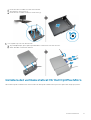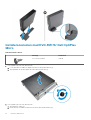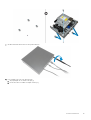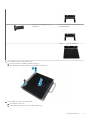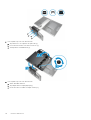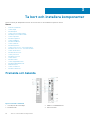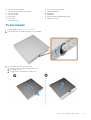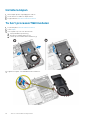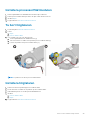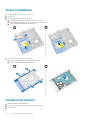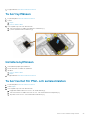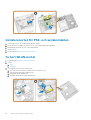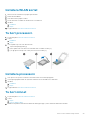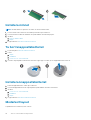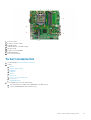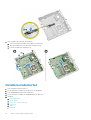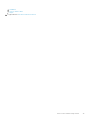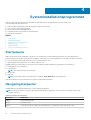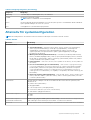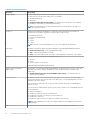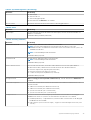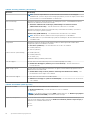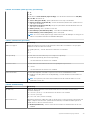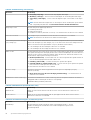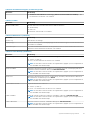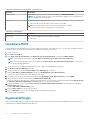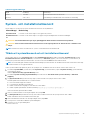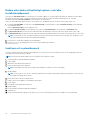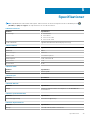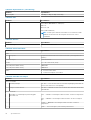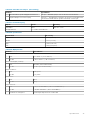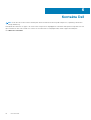Dell OptiPlex 3020M
Ägarens handbok
Regleringsmodell: D08U
Regleringstyp: D08U001
November 2020
Rev. A03

Anmärkningar, försiktighetsbeaktanden och varningar
OBS: Obs! ger viktig information som kan hjälpa dig att få ut mer av datorn.
CAUTION: VIKTIGT! Indikerar risk för skada på maskinvaran eller förlust av data, samt ger information om hur du
undviker problemet.
VARNING: En varning signalerar risk för egendomsskada, personskada eller dödsfall.
© 2014 2020 Dell Inc. eller dess dotterbolag. Med ensamrätt. Dell, EMC och andra varumärken är varumärken som tillhör Dell Inc. eller dess dotterbolag.
Andra varumärken kan vara varumärken som tillhör respektive ägare.

Kapitel 1: Arbeta med datorn............................................................................................................5
Innan du arbetar inuti datorn................................................................................................................................................5
Stänga av datorn................................................................................................................................................................... 6
När du har arbetat inuti datorn............................................................................................................................................ 6
Kapitel 2: Installera tillbehören.........................................................................................................7
Installera nätadaptern............................................................................................................................................................7
Installera det dubbla VESA-fästet för Dell OptiPlex Micro...............................................................................................8
Installera VESA-fästet för Dell OptiPlex Micro.................................................................................................................10
Installera det vertikala stativet för Dell OptiPlex Micro....................................................................................................11
Installera konsolen med DVD-RW för Dell OptiPlex Micro..............................................................................................12
Installera allt-i-ett-fästet bakom bildskärmen för Dell OptiPlex Micro.......................................................................... 16
Lista över kompatibla bildskärmsmodeller.........................................................................................................................21
Kapitel 3: Ta bort och installera komponenter.................................................................................. 22
Framsida och baksida..........................................................................................................................................................22
Ta bort kåpan.......................................................................................................................................................................23
Installera kåpan.................................................................................................................................................................... 24
Ta bort processorfläktmodulen..........................................................................................................................................24
Installera processorfläktmodulen.......................................................................................................................................25
Ta bort högtalaren...............................................................................................................................................................25
Installera högtalaren............................................................................................................................................................ 25
Ta bort hårddisken.............................................................................................................................................................. 26
Installera hårddisken............................................................................................................................................................26
Ta bort kylflänsen ............................................................................................................................................................... 27
Installera kylflänsen..............................................................................................................................................................27
Ta bort kortet för PS2- och seriekontakten.....................................................................................................................27
Installera kortet för PS2- och seriekontakten..................................................................................................................28
Ta bort WLAN-kortet..........................................................................................................................................................28
Installera WLAN kortet....................................................................................................................................................... 29
Ta bort processorn..............................................................................................................................................................29
Installera processorn........................................................................................................................................................... 29
Ta bort minnet..................................................................................................................................................................... 29
Installera minnet...................................................................................................................................................................30
Ta bort knappcellsbatteriet................................................................................................................................................ 30
Installera knappcellsbatteriet..............................................................................................................................................30
Moderkortlayout..................................................................................................................................................................30
Ta bort moderkortet............................................................................................................................................................ 31
Installera moderkortet.........................................................................................................................................................32
Kapitel 4: Systeminstallationsprogrammet...................................................................................... 34
Startsekvens........................................................................................................................................................................ 34
Navigeringstangenter..........................................................................................................................................................34
Alternativ för systemkonfiguration....................................................................................................................................35
Innehåll
Innehåll 3

Uppdatera BIOS ..................................................................................................................................................................42
Bygelinställningar................................................................................................................................................................. 42
System- och installationslösenord.....................................................................................................................................43
Tilldela ett systemlösenord och ett installationslösenord......................................................................................... 43
Radera eller ändra ett befintligt system- och/eller installationslösenord............................................................... 44
Inaktivera ett systemlösenord......................................................................................................................................44
Kapitel 5: Specifikationer...............................................................................................................45
Kapitel 6: Kontakta Dell................................................................................................................. 48
4 Innehåll

Arbeta med datorn
Ämnen:
• Innan du arbetar inuti datorn
•
Stänga av datorn
• När du har arbetat inuti datorn
Innan du arbetar inuti datorn
Följ säkerhetsanvisningarna nedan för att skydda dig och datorn mot potentiella skador. Om inget annat anges förutsätts i varje procedur i
det här dokumentet att följande villkor har uppfyllts:
● Du har läst säkerhetsinformationen som medföljde datorn.
● En komponent kan ersättas eller – om du köper den separat – monteras i omvänd ordning jämfört med borttagningsproceduren.
OBS: Koppla bort nätströmmen innan du öppnar datorkåpan eller -panelerna. När du är klar med arbetet inuti datorn, sätt tillbaka alla
kåpor, paneler och skruvar innan du ansluter nätströmmen.
OBS: Innan du utför något arbete inuti datorn ska du läsa säkerhetsanvisningarna som medföljde datorn. Mer säkerhetsinformation
finns på hemsidan för regelefterlevnad på www.dell.com/regulatory_compliance .
CAUTION: Många reparationer får endast utföras av behörig tekniker. Du bör bara utföra felsökning och enkla
reparationer som beskrivs i produktdokumentationen eller instruerats av supportteamet online eller per telefon. Skada
som uppstår p.g.a. service som inte godkänts av Dell täcks inte av garantin. Läs och följ säkerhetsanvisningarna som
medföljer produkten.
CAUTION: Undvik elektrostatiska urladdningar genom att jorda dig själv. Använd ett antistatarmband eller vidrör en
omålad metallyta (till exempel en kontakt på datorns baksida) med jämna mellanrum.
CAUTION: Hantera komponenter och kort varsamt. Rör inte komponenterna eller kontakterna på ett kort. Håll kortet i
kanterna eller i metallfästet. Håll alltid en komponent, t.ex. en processor, i kanten och aldrig i stiften.
CAUTION: När du kopplar bort en kabel ska du alltid dra i kontakten eller i dess dragflik, inte i själva kabeln. Vissa kablar
har kontakter med låsflikar. Tryck i så fall in låsflikarna innan du kopplar ur kabeln. Dra isär kontakterna rakt ifrån
varandra så att inga kontaktstift böjs. Se även till att båda kontakterna är korrekt inriktade innan du kopplar in kabeln.
OBS: Färgen på datorn och vissa komponenter kan skilja sig från de som visas i det här dokumentet.
För att undvika att skada datorn ska du utföra följande åtgärder innan du börjar arbeta i den.
1. Se till att arbetsytan är ren och plan så att inte datorkåpan skadas.
2. Stäng av datorn (se Stänga av datorn).
CAUTION: Nätverkskablar kopplas först loss från datorn och sedan från nätverksenheten.
3. Koppla bort alla externa kablar från datorn.
4. Koppla loss datorn och alla anslutna enheter från eluttagen.
5. Tryck och håll ned strömbrytaren när datorn är urkopplad så att moderkortet jordas.
6. Ta bort kåpan.
CAUTION:
Jorda dig genom att röra vid en omålad metallyta, till exempel metallen på datorns baksida, innan du
vidrör något inuti datorn. Medan du arbetar bör du med jämna mellanrum röra vid en olackerad metallyta för att
avleda statisk elektricitet som kan skada de inbyggda komponenterna.
1
Arbeta med datorn 5

Stänga av datorn
CAUTION: Undvik dataförlust genom att spara och stänga alla öppna filer och avsluta alla program innan du stänger av
datorn.
1. Stäng av operativsystemet:
● I Windows 8:
○ Med en pekaktiverad enhet:
a. Svep från högerkanten på skärmen, öppna menyn med snabbknappar och välj Inställningar.
b.
Välj
och välj sedan Avsluta
○ Med en mus:
a. Peka på det övre högra hörnet på skärmen och klicka på Inställningar.
b.
Klicka på
och välj sedan Avsluta.
● I Windows 7:
a.
Klicka på Start .
b. Klicka på Stäng av.
eller
a. Klicka på Start .
b. Klicka på pilen i det nedre högra hörnet av Start-menyn (se bilden nedan) och klicka sedan på Stäng av.
2. Kontrollera att datorn och alla anslutna enheter är avstängda. Om inte datorn och de anslutna enheterna automatiskt stängdes av när
du avslutade operativsystemet så håller du strömbrytaren intryckt i ungefär 6 sekunder för att stänga av dem.
När du har arbetat inuti datorn
När du har utfört utbytesprocedurerna ser du till att ansluta de externa enheterna, korten, kablarna osv. innan du startar datorn.
1. Sätt tillbaka kåpan.
CAUTION: Anslut alltid nätverkskablar till nätverksenheten först och sedan till datorn.
2. Anslut eventuella telefon- eller nätverkskablar till datorn.
3. Anslut datorn och alla anslutna enheter till eluttagen.
4. Starta datorn.
5. Kontrollera vid behov att datorn fungerar korrekt genom att köra Dell Diagnostics.
6
Arbeta med datorn

Installera tillbehören
Det här avsnittet ger information om installation av följande tillbehör:
● Nätadapter
● Dubbelt VESA-fäste för Dell OptiPlex Micro
● VESA-fäste för Dell OptiPlex Micro
● Vertikalt stativ för Dell OptiPlex Micro
● Konsol med DVD-RW för Dell OptiPlex Micro
● Allt-i-ett-fäste för Dell OptiPlex Micro
Ämnen:
• Installera nätadaptern
• Installera det dubbla VESA-fästet för Dell OptiPlex Micro
• Installera VESA-fästet för Dell OptiPlex Micro
• Installera det vertikala stativet för Dell OptiPlex Micro
• Installera konsolen med DVD-RW för Dell OptiPlex Micro
• Installera allt-i-ett-fästet bakom bildskärmen för Dell OptiPlex Micro
• Lista över kompatibla bildskärmsmodeller
Installera nätadaptern
1. Utför följande steg som visas i illustrationen:
a. Öppna höljet på nätadaptern genom att skjuta på det [1].
b. Installera strömkabeln till nätadaptern och sätt nätadaptern på plats i lådan [ 2,3].
2. För in kabeln i lådan och skjut tillbaka höljet så att det spärras.
2
Installera tillbehören 7

Installera det dubbla VESA-fästet för Dell OptiPlex
Micro
Rekommenderade skruvar:
Skruvtyp
Används för
M4 x L10 mm, låg skallskruv Bildskärm
Förutsättning: Installera nätadaptern.
1. Rikta in det dubbla VESA-fästet bakom bildskärmen och dra åt skruvarna som håller fast VESA-fästet i bildskärmen.
2. Utför följande steg som visas i illustrationen:
a. Skjut in datorn i VESA-fästet. [1]
b. Rotera skruven medurs så att datorn säkras i det dubbla VESA-fästet. [2]
8
Installera tillbehören

3. Skjut nätadapterhöljet genom spåren på undersidan av det dubbla VESA-fästet så att det sitter fast.
4. Anslut alla kablar och antennen till datorn.
Installera tillbehören
9

5. Dra åt skruvarna som håller fast armstativet i det dubbla VESA-fästet.
Installera VESA-fästet för Dell OptiPlex Micro
Rekommenderade skruvar:
Skruvtyp
Används för
M4 x L10 mm, låg skallskruv Bildskärm
ST4 x L13 mm, träskruv Träbord
Förutsättning: Installera nätadaptern.
1. Utför följande steg som visas i illustrationen:
10
Installera tillbehören

a. Dra åt skruvarna som håller fast VESA-fästet i bordet.
b. Skjut in datorn i VESA-fästet [1].
c. Dra åt skruven som håller fast datorn i VESA-fästet [2].
2. Utför följande steg som visas i illustrationen:
a. Skjut nätadapterhöljet genom spåren på undersidan av VESA-fästet så att det sitter fast.
b. Anslut alla kablar och antenner till datorn.
Installera det vertikala stativet för Dell OptiPlex Micro
Rikta in datorn på det vertikala stativet och kontrollera att fliken på det vertikala stativet passar in i spåret eller urtaget på systemet.
Installera tillbehören
11

Installera konsolen med DVD-RW för Dell OptiPlex
Micro
Rekommenderade skruvar:
Skruvtyp
Används för
ST4 x 13 mm, träskruv Träbord
1. Utför följande steg som visas i illustrationen:
a. Lossa skruvarna som håller fast kåpan i konsolen för den optiska enheten [1].
b. Skjut på kåpan och lyft den uppåt och ta bort den från konsolen [2].
2. Utför följande steg som visas i illustrationen:
a. Skjut in datorn i facket [1].
b. Dra åt skruven som håller fast datorn i konsolen för den optiska enheten [2].
12
Installera tillbehören

3. Utför följande steg som visas i illustrationen:
a. Klipp av bandet på nätadapterkabeln [1].
b. Skjut in nätadaptern i facket [2].
c. Dra kabeln genom skåran så att den sitter fast [3].
4. Utför följande steg som visas i illustrationen:
a. Öppna kabelhanteringsklämman [1].
b. Lyft ut antennkabeln [2].
c. Anslut antennkabeln till antennkontakten [3].
Installera tillbehören
13

5. Dra USB-kablarna genom kabelhanteringsklämman och anslut dem till datorn. Stäng kabelhanteringsklämman.
6. Utför följande steg som visas i illustrationen:
a. Förbered träbordet genom att installera skruvar för montering av konsolen för den optiska enheten.
b. Rikta in skårorna på konsolen för den optiska enheten med skruvarna på bordet och skjut på konsolen för den optiska enheten och
spärra den.
c. Dra åt skruvarna som håller fast konsolen för den optiska enheten i träbordet.
14
Installera tillbehören

7. Installera antennen till konsolen för den optiska enheten.
8. Utför följande steg som visas i illustrationen:
a. Skjut på kåpan och för in den i rätt läge [1].
b. Dra åt skruvarna som håller fast kåpan i chassit [2].
Installera tillbehören
15

Installera allt-i-ett-fästet bakom bildskärmen för Dell
OptiPlex Micro
Rekommenderade skruvar:
Skruvtyp
Används med
M4 X L8 mm, stigning 0,7 mm,
självgängande skruv
PUZ-platta utan gängade skruvhål — Dell
P-,U-,PU-,UZ-serierna med bildskärmar
M4 X L8 mm, stigning 0,5 mm,
självgängande skruv
PUZ-platta med gängade skruvhål — Dell
P-,U-,PU-,UZ-serierna med bildskärmar
M3 X L8 mm, stigning 0,5 mm,
självgängande skruv
E-platta utan gängade skruvhål— Dell E-
seriens bildskärmar
16 Installera tillbehören

M3 X L8 mm, stigning 0,35 mm,
maskinskruv
E-platta med gängade skruvhål— Dell E-
seriens bildskärmar
U-platta — Universella bildskärmar
1. Utför följande steg som visas i illustrationen:
a. Ta bort skruvarna som håller fast kåpan i chassit [1].
b. Skjut på kåpan och lyft den uppåt och ta bort den från chassit [2].
2. Utför följande steg som visas i illustrationen:
a. Skjut in datorn i facket [1].
b. Rotera skruven medurs så att datorn säkras i chassit [2].
Installera tillbehören
17

3. Utför följande steg som visas i illustrationen:
a. Lyft upp antennkabeln [1].
b. Anslut antennkabeln till antennkontakten på datorn [2].
4. Utför följande steg som visas i illustrationen:
a. Klipp av bandet på nätadapterkabeln [1].
b. Skjut in nätadaptern i facket [2].
c. Rotera kabeln runt klämman [3].
18
Installera tillbehören

5. Utför följande steg som visas i illustrationen:
a. Rotera kabeln runt klämman [1].
b. Anslut kabeln till adaptern [2].
6. Rikta in PUZ-plattan till undersidan av bildskärmen och dra åt skruvarna.
Installera tillbehören
19

7. Utför följande steg som visas i illustrationen:
a. Skjut chassit mot PUZ-plattan och spärra det [1].
b. Rotera skruven medurs så att datorn sitter fast [2].
c. Vänd på datorn och bildskärmen [3].
8. Utför följande steg som visas i illustrationen:
a. Anslut alla kablar till datorn.
b. Skjut kåpan till dess ursprungliga läge [1].
c. Dra åt skruvarna som håller fast kåpan i chassit [2].
20
Installera tillbehören
Sidan laddas...
Sidan laddas...
Sidan laddas...
Sidan laddas...
Sidan laddas...
Sidan laddas...
Sidan laddas...
Sidan laddas...
Sidan laddas...
Sidan laddas...
Sidan laddas...
Sidan laddas...
Sidan laddas...
Sidan laddas...
Sidan laddas...
Sidan laddas...
Sidan laddas...
Sidan laddas...
Sidan laddas...
Sidan laddas...
Sidan laddas...
Sidan laddas...
Sidan laddas...
Sidan laddas...
Sidan laddas...
Sidan laddas...
Sidan laddas...
Sidan laddas...
-
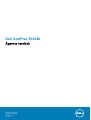 1
1
-
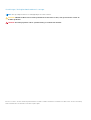 2
2
-
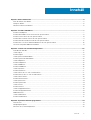 3
3
-
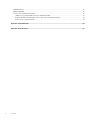 4
4
-
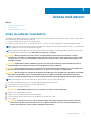 5
5
-
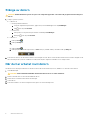 6
6
-
 7
7
-
 8
8
-
 9
9
-
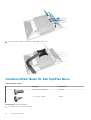 10
10
-
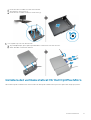 11
11
-
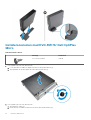 12
12
-
 13
13
-
 14
14
-
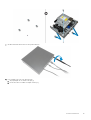 15
15
-
 16
16
-
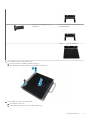 17
17
-
 18
18
-
 19
19
-
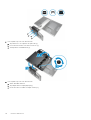 20
20
-
 21
21
-
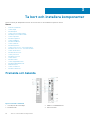 22
22
-
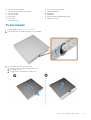 23
23
-
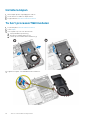 24
24
-
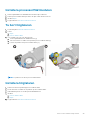 25
25
-
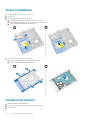 26
26
-
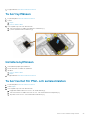 27
27
-
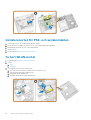 28
28
-
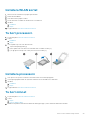 29
29
-
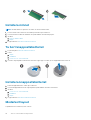 30
30
-
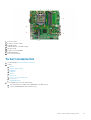 31
31
-
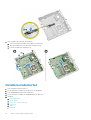 32
32
-
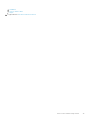 33
33
-
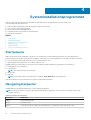 34
34
-
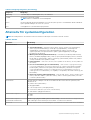 35
35
-
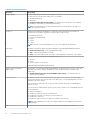 36
36
-
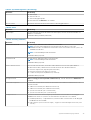 37
37
-
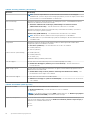 38
38
-
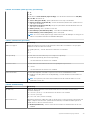 39
39
-
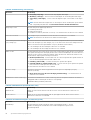 40
40
-
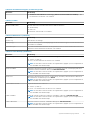 41
41
-
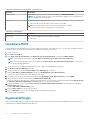 42
42
-
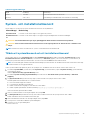 43
43
-
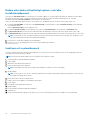 44
44
-
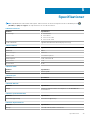 45
45
-
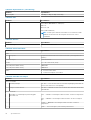 46
46
-
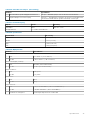 47
47
-
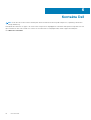 48
48
Relaterade papper
-
Dell OptiPlex 9020M Bruksanvisning
-
Dell Vostro 320 Snabbstartsguide
-
Dell Latitude E6520 Bruksanvisning
-
Dell Latitude E6420 Bruksanvisning
-
Dell Precision M4600 Användarmanual
-
Dell Latitude E6220 Bruksanvisning
-
Dell Precision M6600 Bruksanvisning
-
Dell Precision 7710 Bruksanvisning
-
Dell Precision 7510 Bruksanvisning